Cách dùng broadcast trong Scratch
Broadcast trong Scratch là một lệnh gửi tin nhắn tới một hoặc nhiều sprite. Dưới đây là mọi điều bạn cần biết về cách dùng broadcast trong Scratch.
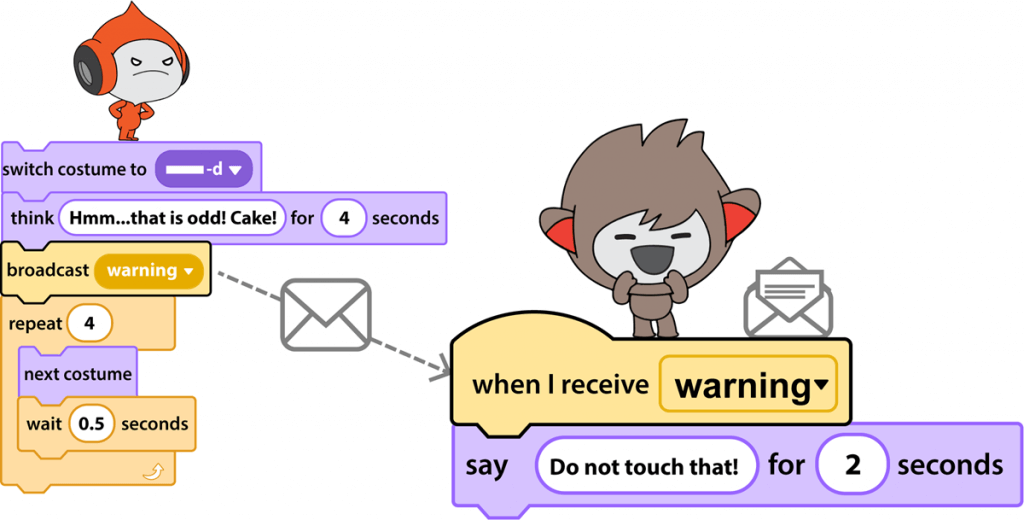
Hướng dẫn dùng khối broadcast trong Scratch
Các khối code để gửi tin nhắn trong Scratch
Scratch là một ứng dụng giới thiệu các khái niệm lập trình cơ bản cho trẻ em và người mới bắt đầu tiếp cận lĩnh vực này. Nó dùng các khối hướng dẫn được liên kết với nhau để xây dựng script - tập lệnh. Scratch có một vài khối code được dùng để gửi tin nhắn.
| Gửi tin nhắn tới một sprite - nhân vật. | |
| Gửi tin nhắn tới các sprite. Tạm dừng cho tới khi toàn bộ script được kích hoạt bởi thông báo đã chạy xong. | |
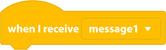 |
Chạy một script khi nhận một thông báo hay tin nhắn. |
Khi nào dùng broadcast trong Scratch?
Khối lệnh broadcast điều khiển WHEN - KHI NÀO điều gì đó xảy ra. Tất cả là về TIMING - Thời gian.
Để hiểu mục đích sử dụng của nó, hãy so sánh việc truyền lệnh với các tác vụ liên quan tới máy tính khác. Ví dụ, khi chỉnh sửa video, đối tượng được sắp xếp thành một bản nhạc trên Timeline hoặc khi thiết kế câu chuyện hình ảnh trong PowerPoint, các sự kiện được tính giờ bằng Animation Pane.
Scratch không có Timeline hay Animation Panel. Thay vào đó, các hướng dẫn được sắp xếp bằng khối code. Khối broadcast được dùng để thiết lập thời gian của sự kiện trong cảnh, game hay câu chuyện.
Bạn có thể làm gì với broadcast trong Scratch?
- Tổ chức một cuộc thảo luận: Các nhân vật trò chuyện với nhau trong một cảnh. Broadcast có thể nhắc nhân vật trả lời câu hỏi hoặc phản hồi ý kiến của sprite khác đưa ra.
- Phản hồi một sự kiện: Dùng broadcast để sprite thể hiện phản ứng với một sự kiện. Ví dụ, nhân vật có thể di chuyển hoặc thay đổi diện mạo khi điều gì đó xảy ra.
- Thực hiện nhiều tác vụ cùng lúc: Broadcast có thể gửi một thông báo tới nhiều sprite để tất cả cùng nhau thực hiện tại một thời điểm. Điều này khiến câu chuyện kể trở nên hấp dẫn hơn.
- Kiểm soát gameplay: Chỉ định thời gian game bắt đầu. Sau khi các hướng dẫn xuất hiện trên màn hình, một thông báo được phát đi có thể khởi chạy trò chơi. Sử dụng nó để làm cho các mục tiêu xuất hiện hoặc bắt đầu một bộ đếm thời gian.
- Kết thúc game: Thiết lập hành động xảy ra khi game kết thúc. Dùng broadcast trong Scratch để thông báo cho người chơi biết game đã kết thúc. Ví dụ, bạn có thể hiện một thông báo như GAME OVER. Bạn cũng có thể dùng broadcast báo dừng chơi game bằng cách ẩn các mục tiêu để ngăn người chơi ghi nhiều điểm hơn.
- Sắp xếp script: Broadcast giúp bạn phân chia các tập lệnh dài thành nhiều phần nhỏ để chúng hiển thị đầy đủ trên màn hình và dễ gỡ lỗi hơn khi có vấn đề xảy ra.
Chuẩn bị trước khi dùng broadcast trong Scratch
- Quyết định điều bạn muốn khi dùng khối broadcast để gửi tin nhắn, thông báo.
- Khi đã có ý tưởng, chọn sprite gửi thông báo. Ai là người kiểm soát khi một hành động xảy ra?
- Nghiên cứu script của sprite đó. Để gửi tin nhắn đúng lúc, khối code broadcast trong Scratch sẽ được đặt ở đâu?
- Tiếp theo, chọn nhân vật nhận thông báo. Họ sẽ làm gì khi nhận nó?
Cách gửi một thông báo bằng broadcast trong Scratch
1. Chọn sprite sẽ gửi thông báo.
2. Từ bảng Events, thêm khối broadcast message1.
![]()
3. Click mũi tên. Chọn New message.
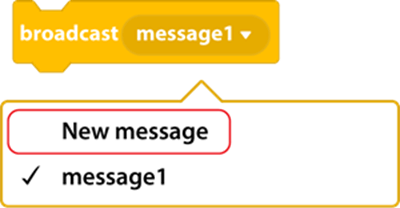
4. Nhập tên thông báo. Click OK.

5. Đặt khối broadcast vào vị trí bạn muốn để gửi thông báo. Ví dụ:
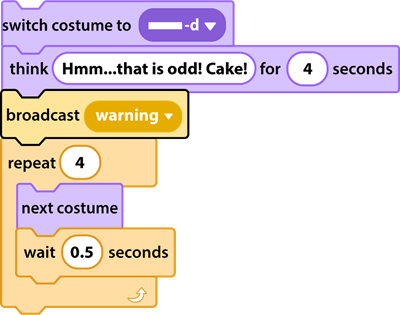
6. Chọn sprite sẽ nhận thông báo.
7. Từ bảng Events, thêm khối when I receive message1. Click mũi tên đó. Chọn tên thông báo ở bước 4.
![]()
8. Xây dựng một tập lệnh hành động cho sprite. Ví dụ:
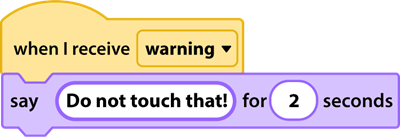
Video hướng dẫn dùng broadcast trong Scratch
Trên đây là cách dùng khối lệnh broadcast trong Scratch. Hi vọng bài viết hữu ích với các bạn.
Theo Nghị định 147/2024/ND-CP, bạn cần xác thực tài khoản trước khi sử dụng tính năng này. Chúng tôi sẽ gửi mã xác thực qua SMS hoặc Zalo tới số điện thoại mà bạn nhập dưới đây:



















